
W celu ustawienia opcji autoodzyskiwania i kopii zapasowych należy na pasku menu wybrać Narzędzia > Opcje.
Ukarze się wówczas okno opcji. Z drzewa Opcji systemu wybieramy pozycje Kopie zapasowe/Odzyskaj.
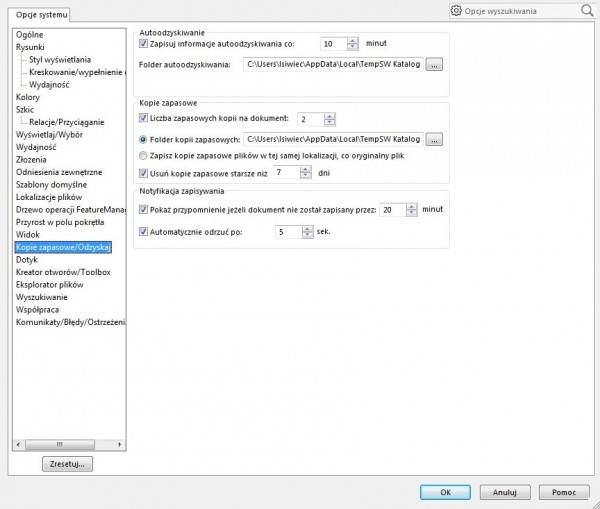
Autoodzyskiwanie
Autoodzyskiwanie zapisuje informacje aktywnych dokumentów, zapobiegając utracie danych, kiedy system nieoczekiwanie przerywa czynność (np. przerwa w zasilaniu lub anormalne zakończenie pracy oprogramowania).
W takich przypadkach przy następnym uruchomieniu SOLIDWORKS, odzyskane pliki pojawią się na karcie Autoodzyskiwanie dokumentu w Okienku zadań. Autoodzyskiwanie nie zapisuje oryginalnego pliku.
Możemy zastąpić oryginalny plik odzyskanym dokumentem.
Jeżeli uruchomiona zostanie druga sesja aplikacji, pojawi się komunikat informujący, że autoodzyskiwanie nie będzie działało.
Można kontynuować korzystanie z drugiej sesji SOLIDWORKS lub zamknąć starą i uruchomić nową sesję. Autoodzyskiwanie tworzy pliki dla otwartych dokumentów po określonym okresie czasu lub po wykonaniu określonej ilości zmian. Pliki są zamykane (i usuwane) po zapisaniu dokumentu. Kiedy włączone jest autoodzyskiwanie, należy określić odstęp w minutach lub w liczbie zmian po którym plik autoodzyskiwania będzie zapisywany za pomocą opcji Zapisz informacje autoodzyskiwania co, oraz w którym ten plik jest zlokalizowany (Folder autoodzyskiwania).
Kopie zapasowe
Opcja ta tworzy kopie zapasowe oryginalnego dokumentu przed zapisaniem jakichkolwiek zmian do pliku. Jest to jedna wersja przed ostatnią zapisaną wersją dokumentu. Nazwy plików kopii zapasowych mają taką samą nazwę jak plik macierzysty lecz jest poprzedzona dopiskiem Kopia zapasowa . Wiele kopii zapasowych dokumentu powoduje, że ich nazwy występują w kolejności gdzie najnowsza wersja to Kopia zapasowa (1), kolejna Kopia zapasowa (2), itd.
Jeżeli zmiany aktywnego dokumentu są zapisane przez przypadek, otwarcie pliku kopii zapasowej przywraca dokument do stanu sprzed zmian.
Jeżeli zapiszemy dokument bez dokonywania żadnych zmian, plik kopii zapasowej jest taki sam jak plik oryginalny.
Gdy włączone jest tworzenie kopii zapasowych, należy określić od 1 do 10 kopii do zapisania dla każdego dokumentu (Liczba zapasowych kopii na dokument). Opcja Folder kopii zapasowych nie jest dostępna jeżeli zaznaczone jest pole wyboru Zapisz zapasowe kopie plików w tej samej lokalizacji, co oryginał.
Usuń kopie zapasowe starsze niż…dni. Wszelkie nieaktualne kopie zapasowe są usunięte przy uruchomieniu SOLIDWORKS.
Należy okresowo sprawdzać katalogi kopii zapasowych, aby się upewnić że nie używają zbyt dużo przestrzeni na dysku.
Notyfikacja zapisywania
Komunikat Notyfikacji o nie zapisanym dokumencie, pojawia się w prawym dolnym narożniku obszaru graficznego, jeżeli aktywny dokument nie został zapisany w określonym odstępie czasu/ilości zmian.

Należy kliknąć polecenia w komunikacie, aby zapisać aktywny dokument lub zapisać wszystkie dokumenty.
Komunikat zniknie po kilku sekundach. Samo zamknięcie komunikaty nie zakończy się zapisem!!!
Kiedy włączona jest notyfikacja, naleŜy określić odstęp w minutach lub w liczbie zmian za pomocą opcji Pokaż przypomnienie jeżeli dokument nie został zapisany po którym komunikat będzie wyświetlany.
Mam nadzieję, że z tej krótkiej wskazówki skorzystają ci, którzy znaleźli się w trudnej sytuacji, wiem, że jest przydatna dla mnie na więcej niż jeden raz.
Autor: Łukasz Siwiec